윈도우10 시간 동기화 방법
컴퓨터와 같은 전자기기는 서버와 통신을 하면서 시간을 동기화하여 시간을 맞추는 원리입니다. 하지만 어떠한 이유에 의해 컴퓨터에 시간이 맞지 않는 경우가 있습니다. 이런 경우 컴퓨터의 시간을 맞추는 방법에 대해 알아보도록 하겠습니다.

컴퓨터 메인보드에는 위 이미지처럼 수은 전지가 있습니다. 컴퓨터를 사용할 때 대부분 콘센트에 전원 플러그를 꽂아놓은 상태로 사용하지만 절전을 위해 플러그를 빼고 사용하는 경우 컴퓨터는 시간을 기억하기 위해 수은 전지를 통해 시간을 기억합니다. 하지만 수은전지의 배터리를 모두 사용한 경우 시간이 달라지게 되는 것입니다.
컴퓨터 시간 동기화 방법-윈도우 설정
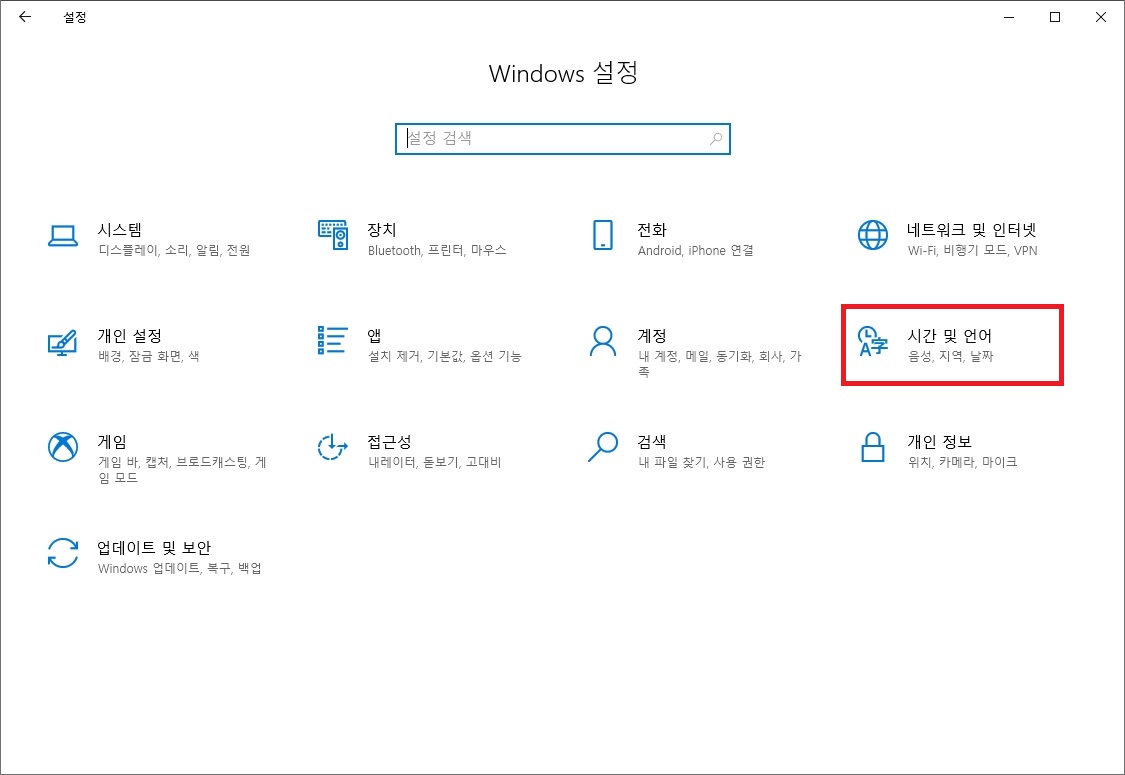

컴퓨터의 시간을 동기화 하기위한 방법에는 두 가지가 있는데 윈도우10의 설정을 통해 동기화하는 방법과 제어판을 통한 동기화 방법이 있습니다. 윈도우 설정을 통해 동기화를 하는 방법은 윈도우 설정에 들어와 '시간 및 언어'를 클릭하면 시계 동기화 버튼이 있습니다.

여기에서 지금 동기화를 클릭하면 시간의 서버와 시간이 자동으로 동기화되게 됩니다. 현재 시간 서버는 time.windows.com으로 되어 있는데 다른 서버를 통해 동기화를 하고자 한다면 아래 제어판을 동한 동기화에 대해 살펴보시기 바랍니다.
컴퓨터 시간 동기화 방법-제어판

윈도우10 검색창에 '제어판'을 검색 후 보기 기준을 작은 아이콘으로 설정하면 위처럼 모든 제어판 항목을 확인할 수 있는데 이 중에서 '날짜 및 시간'을 클릭합니다.


이후 상단에 '인터넷 시간'탭을 선택하고 아래 설정변경을 클릭하면 서버를 선택할 수 있는데 time.windows.com과 time.nist.gov 중 한 가지를 선택한 뒤 우측에 지금 업데이트를 클릭합니다. 기본적인 서버는 time.windows.com으로 되어 있으나 오류가 발생할 경우 아래에 time.nist.gov로 선택 후 시간을 동기화해보시기 바랍니다.
마무리
컴퓨터에 시간이 올바르지 않을 경우 시간을 동기화하는 방법에 대해 알아보았습니다. 기본적인 서버는 time.windows.com으로 설정이 되어 있지만 시간이 동기화 되지 않거나 오류가 발생할 경우 제어판을 통해 서버를 변경하여 업데이트해보시기 바랍니다.
윈도우10 간단한 설정으로 스마트폰 화면 PC로 미러링 하는 방법
저의 글을 읽어 주셔서 감사합니다. 오늘도 즐거운 하루 보내세요.
저의 글이 조금이나마 도움이 되셨다면 로그인이 필요 없는 공감♥ 한번 꾸욱 눌러주세요.